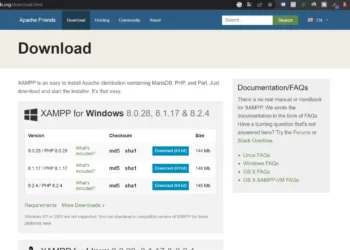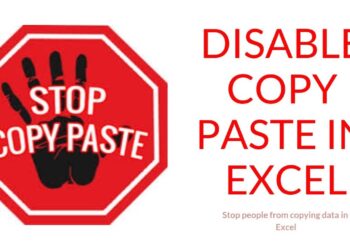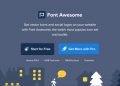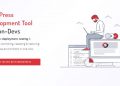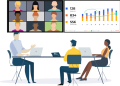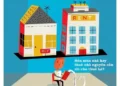Hiển thị đầy đủ chức năng soạn thảo WordPress với 1 bước giúp bạn linh hoạt và xử lý bài viết một cách nhanh chóng và hiệu quả để xuất bản. Hiện tại với phiên bản mới củ WordPress, sau khi cài WordPress bạn sẽ sử dụng trình soạn thảo mới là Gutenberg hoặc Classic Editor. Cả 2 trình soạn thảo này đều bị ẩn đi một số tính năng có sẵn như căn lề 2 bên, chữ mũ trên dưới, font chữ,.. Bạn muốn sử dụng như cũ và đầy đủ tính năng hơn thì phải dùng code hoặc plugin để mở lại. Dưới đây là một cách đơn giản bạn có thể áp dụng để mở lại các tính năng bị ẩn của trình soạn thảo mới nhé.
Cách 1: Thêm code vào functions.php để hiển thị đầy đủ chức năng soạn thảo WordPress với nhiều cách khi WordPress bị ẩn tính năng soạn thảo
Từ phiên bản WordPress 4.7.3 thì các chức năng như căn lề 2 bên, chữ mũ trên dưới, chọn font chữ đều bị ẩn trên trình soạn thảo văn bản. Bạn chỉ cần thêm đoạn code dưới đây vào functions.php của theme/child theme đang sử dụng để hiển thị đầy đủ chức năng soạn thảo WordPress với nhiều cách khi WordPress bị ẩn tính năng soạn thảo.
if ( ! function_exists( 'hiepdesign_ilc_mce_buttons' ) ) {
function hiepdesign_ilc_mce_buttons($buttons){
array_push($buttons,
"alignjustify",
"subscript",
"superscript"
);
return $buttons;
}
add_filter("mce_buttons", "hiepdesign_ilc_mce_buttons");
}
if ( ! function_exists( 'hiepdesign_ilc_mce_buttons_2' ) ) {
function hiepdesign_ilc_mce_buttons_2($buttons){
array_push($buttons,
"backcolor", //cái này có thể bỏ nếu dùng flatsome
"anchor", //cái này có thể bỏ nếu dùng flatsome
"fontselect",
"fontsizeselect",
"cleanup" //cái này có thể bỏ nếu dùng flatsome
);
return $buttons;
}
add_filter("mce_buttons_2", "hiepdesign_ilc_mce_buttons_2");
}Hoặc đoạn mã thứ 2 này để hiển thị đầy đủ chức năng soạn thảo WordPress với nhiều cách khi WordPress bị ẩn tính năng soạn thảo
function ilc_mce_buttons($buttons){
array_push($buttons,
"backcolor",
"anchor",
"hr",
"sub",
"sup",
"fontselect",
"fontsizeselect",
"styleselect",
"cleanup"
);
return $buttons;
}
add_filter("mce_buttons", "ilc_mce_buttons");Cách 2: Cài plugin TinyMCE Advance để Hiển thị đầy đủ chức năng soạn thảo WordPress với nhiều cách khi WordPress bị ẩn tính năng soạn thảo
Sử dụng TinyMCE Advance không chỉ giúp hiển thị hết các tính năng soạn thảo bị ẩn mà còn bổ sung thêm bảng, format,.. Truy cập Admin > Plugin > cài mới
Hoàn thiện tính năng tăng giảm kích thước trong soạn thảo WordPress
Trong phiên bản mới của WordPress bạn sẽ thấy trình soạn thảo sử dụng đơn vị kích thước chữ là % mà không phải là PT hay PX khiến chúng ta khó hình dung lớn nhỏ ra sao. Nếu muốn chuyển đổi % sang px hoặc pt thì có thể sử dụng đoạn code dưới đây, thêm vào child theme / theme đang sử dụng ngay nhé.
if ( ! function_exists( 'hiepdesign_mce_text_sizes' ) ) {
function hiepdesign_mce_text_sizes( $initArray ){
$initArray['fontsize_formats'] = "9px 10px 12px 13px 14px 16px 17px 18px 19px 20px 21px 24px 28px 32px 36px";
return $initArray;
}
add_filter( 'tiny_mce_before_init', 'hiepdesign_mce_text_sizes', 99 );
}Lời kết
Bài viết trên với nhiều cách hiển thị đầy đủ chức năng soạn thảo WordPress với 1 bước. Hy vọng bài viết sẽ giúp bạn quản trị tốt website wordpress của mình. Chúc bạn thành công!
Nếu bạn thấy hữu ích hãy giúp Thành bấm 1 sub của mình, đây chính là lời động viên để Thành tiếp tục chia sẻ thêm những tài liệu kiến thức bổ ích mà mình có được
Từ khóa thường được tìm kiếm chỉnh sửa hiển thị đầy đủ chức năng soạn thảo WordPress
Thay đổi chức năng soạn thảo WordPress
Hiển thị đầy đủ chức năng soạn thảo WordPress
Chức năng soạn thảo WordPress
Tùy biến trình soạn thảo WordPress tốt hơn
Chỉnh sửa trình soạn thảo WordPress
Cải tiến trình soạn thảo WordPress
Sử dụng trình soạn thảo cũ đầy đủ